

|
Microsoft Excel是Microsoft为使用Windows和Apple Macintosh操作系统的电脑编写的一款电子表格软件。直观的界面、出色的计算功能和图表工具,再加上成功的市场营销,使Excel成为最流行的个人计算机数据处理软件。 上期内容我们介绍了证件照底色修改的方法,今天,再来带大家了解一下,带有单位的数据是如何利用公式来完成求和的吧~ 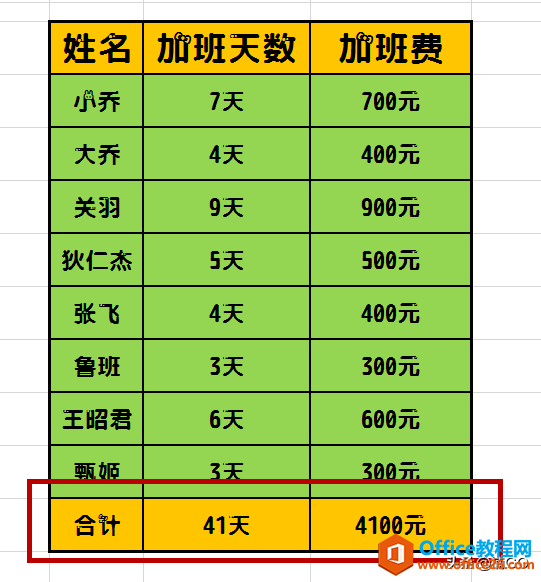 首先,在单元格中输入公式:=SUMPRODUCT() 这个公式主要是用来计算乘积求和的; 那我们今天的任务仅仅只是要将数据求和,而非乘积后再求和,所以,我们要先在括弧中输入一个1*,即=SUMPRODUCT(1*),这样,我们的数据就即能符合公式中相乘的步骤,且还保持着它的原数据不变; 接着,再在1*后面输入SUBSTITUTE(K12:K19,"天","") 这一步的目的是为了把我们需要乘积求和的数据去除单位(其中,K12:K19就是我们要求和数据的整列单元格位置坐标,而"天"代表着要去除的单位,所以我们在自行编辑公式时一定要根据自己的表格情况来灵活修改它们); 最后,再在公式的括弧外输入&"天" 这一步是为了给我们求出的总和后面再添加一个单位(我们在自行编辑公式时,也一定要注意将"天"转换为自己所需的单位) 如此,我们最终的一个带单位求和公式就被编辑出来啦: =SUMPRODUCT(1*SUBSTITUTE(K12:K19,"天",""))&"天" 公式编辑完成,按下回车键确认即可。 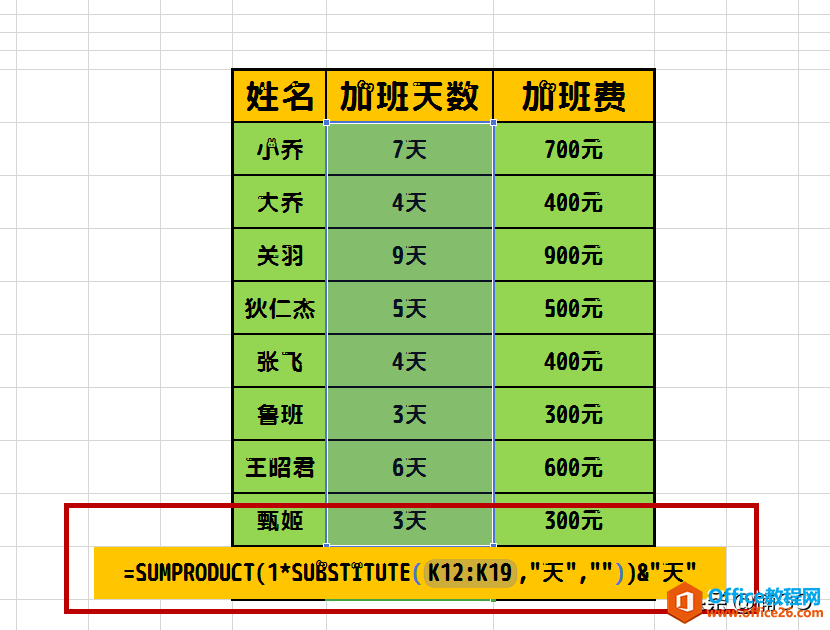 怎么样?今天这个带单位数据求和的公式你学会了么? 明天,我们将继续为大家介绍快速给数据添加或删除单位的小技巧,感兴趣的朋友就请点击关注,加入我们吧~ 让我们每天都来分享学习一个实用又便捷的办公小技巧!从此与无效加班说白白~ 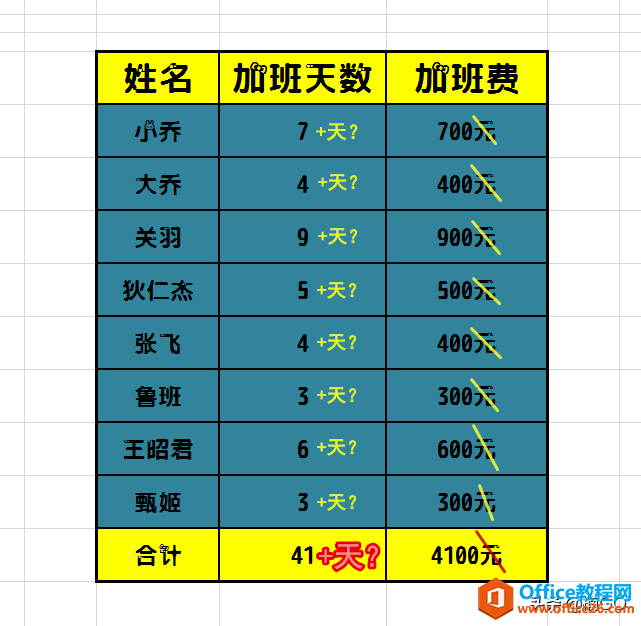 Excel整体界面趋于平面化,显得清新简洁。流畅的动画和平滑的过渡,带来不同以往的使用体验。 |
温馨提示:喜欢本站的话,请收藏一下本站!